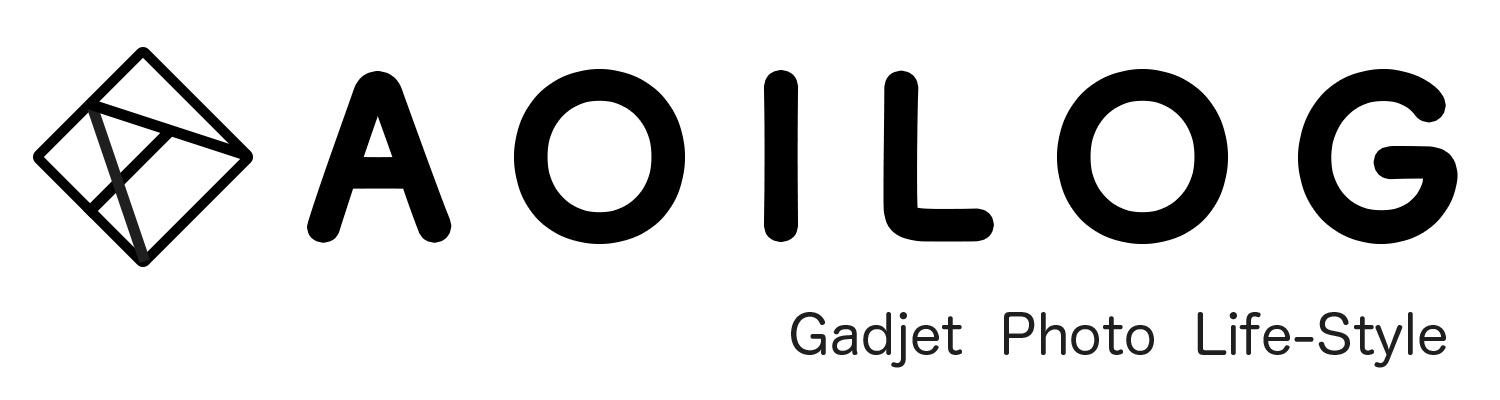テレワーク(リモートワーク・在宅ワーク)で仕事をするにあたり、最低限必要なものは「ノートパソコン」「スマートフォン」「安定したインターネット接続環境」の3点になります。
しかし、この3点以外にも仕事を効率化するアイテムや仕事疲れを軽減させるアイテムはたくさんあります。例えば広い作業デスクや無線マウスなども「仕事を効率化させるアイテム」に含まれます。
また、オフィスでは仕事に必要なインターネット環境やセキュリティ対策は充実していますが、在宅となると自分で購入・契約しなければいけない環境や設備がいくつかあります。
- パソコン(可能であればノート型)
- スマートフォン(通話・テザリング・ウェブ会議用)
- インターネット接続環境
- 集中できる作業スペース、デスク環境
- セキュリティソフト
- 外付けモニタ
この記事では、オフィス勤務からテレワーク勤務への切り替え時、または現在テレワークをしているけど「もっと快適な仕事環境づくりをしたい」などの問題を解決できるような設備やアイテムをまとめています。
- テレワークで最低限必要となるものを紹介
- テレワークをする上であると良い設備、環境を紹介
これからテレワークをする人の参考になれば幸いです。
テレワークで最低限必要となるもの
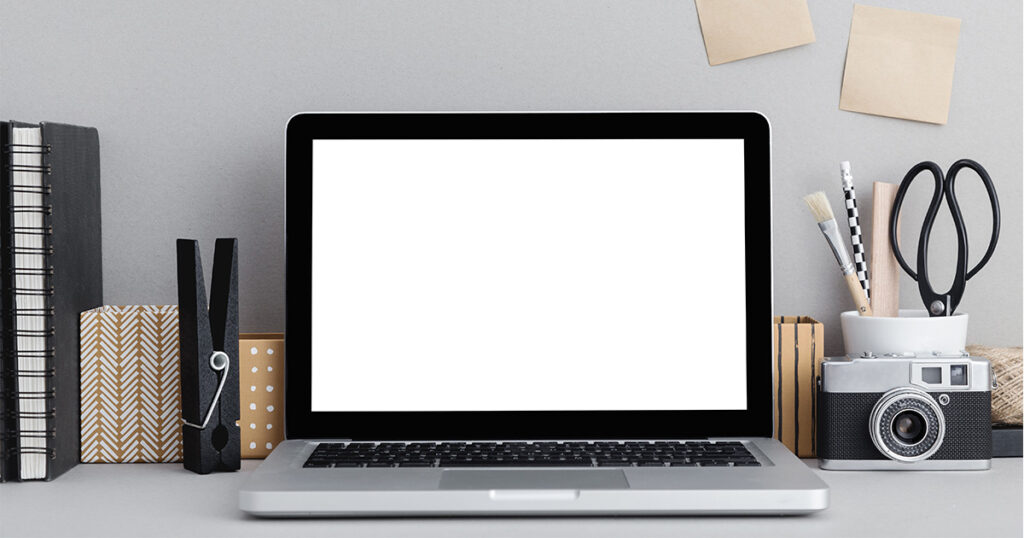
最低限必要となるのは、以下の3つです。それぞれ解説していきますが必要最低限のものは多くはありません。
- ノートパソコン
- スマートフォン
- インターネット環境
パソコン:ノートパソコンがおすすめ
パソコンはノートパソコンでもデスクトップパソコンでもどちらでも問題ありませんが、これからパソコンを購入するという場合はノートパソコンの購入をおすすめします。
デスクトップ型だと追加購入が必要となるガジェットが増えるためです。
- イヤホン・ヘッドフォン・スピーカーフォンなどのオーディオ機器
- マイク(イヤホン、ヘッドフォンに搭載されていない場合)
- マウス・キーボードなど操作機器
- モニター
- Webカメラ
ノートパソコンのメリット

毎日自宅で仕事をしていると、今日は自宅じゃなくて外出先(カフェなど)で息抜きを兼ねて仕事がしたいと考えるようになります。その時、持ち運び可能なノートパソコンであれば場所を選ばずに仕事をすることができます。
ノートパソコンを選ぶときに気を付けたいポイントは以下になります。
▼ノートパソコンの選ぶときの基準
- OS(Windows / Mac / Linux)
- 外観(ディスプレイ / 重量 / 材質)
- 性能(CPU / メモリ / ストレージ / CPU / バッテリー駆動時間)
- 選び方(起動時間 / 内蔵カメラの有無 / Officeの有無)
動画編集や画像編集、ゲームもしたいなど高スペックなパソコンが必要な場合をのぞき、ほとんどは5万円ほどのノートパソコンがあれば困ることはありません。
会社勤めの場合は、「業務用PCが支給される」「PCは自分で用意して(BYOD)VDI接続」の2つにわけられますが、いずれにしてもクリエイティブな仕事をしないのであれば高スペックなパソコンは不要となります。
スマートフォン

改めて紹介するようなデバイスではありませんが、通話・Web会議・Web検索、全て可能なスマートフォンは必須です。
スマートフォンのテザリング機能(スマートフォン経由でパソコンをインターネット接続すること)があればカフェなど外出先でも仕事をすることができます。
ただし、テザリングできないキャリアや追加オプションとしているプランもあるため、契約内容を再確認しましょう。
カフェなどで無料で利用することができるフリーWifiを利用してインターネットに接続することは危険な行為です。セキュリティ上ハッキングされやすく、情報漏洩の恐れがあることから安易に利用することは避けましょう。
インターネット接続

インターネット環境へ接続する方法はいくつかあります。例えば、以下の方法です。
- 固定光回線(有線ケーブルで接続)
- 固定光回線(無線ルータから接続)
- モバイルWifi
- スマートフォンによるテザリング
日常使いでは大量のデータ通信を必要としないという人も多く、インターネット回線を契約していない人は少なくありません。
しかし、テレワークでは通常の業務(社内サーバへのアクセスなど)に加えて、Web会議などの大容量の通信が発生します。テザリングやモバイルWi-Fiでは通信量に制限があること・回線速度が高速ではないという問題があります。
安定した通信環境確保のため、高速・通信量無制限・定額の光回線を契約することをおすすめします。
固定光回線だと光回線なのか、ケーブルテレビ回線なのか・IPoEなのかPPPoEなのかと多くの種類に分けられますが、どれを使用しても基本的には問題ありません、重要なのは「通信が途切れずに安定して接続されていること」です。
リモートでの打ち合わせ(Web会議)を行うことを考慮すると、必要な回線速度は上り/下り3Mbpsとなりますが、利用するツールによっても必要な速度は変わるため可能であれば上り/下りで10Mbpsは確保したいところです。
今利用しているインターネット回線がどれくらいの速度なのかを調べることができるサイトがあるため紹介します。
接続されている環境の速度測定

今使用している回線の速度を測定する方法で、代表的なものは以下サービスになります。
どちらも無料で利用することができ、簡単に速度測定ができます。
- fast.com(Netflixのサービス)
私が測定した時間帯や流れを紹介しますが、実行するタイミング(時間帯など)によって速度は毎回少しずつ変わってきます。
測定時の条件は以下になります。
- 測定は通信が集中して遅くなりやすい時間帯の22:00時に測定しています。
- 回線はソフトバンク光で無線接続
- 接続はパソコン2台、スマートフォン2台を接続した状態でyoutube視聴
fast.com
fast.comではアクセスするだけで接続しているインターネットの速度テストが可能です。
【測定方法】
1. fast.comにアクセス
2. 自動で測定が始まります。
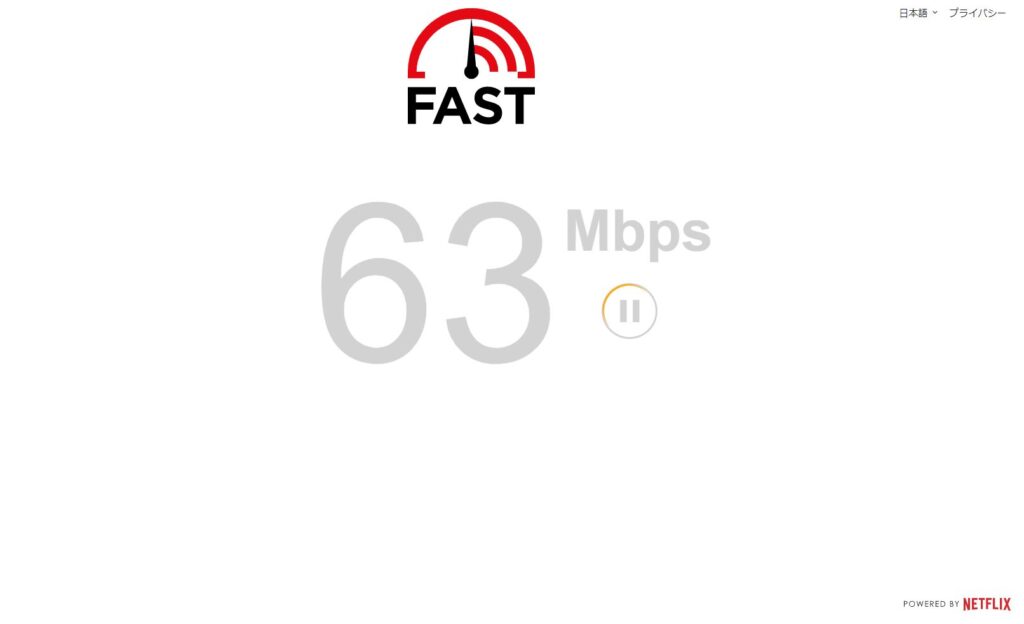
3. 測定が完了すると下り速度のテスト結果が表示されます。
4. 「詳細を表示」を選択すると上り速度とレイテンシ(ping値/サーバーと使用端末の応答速度)が表示されます。
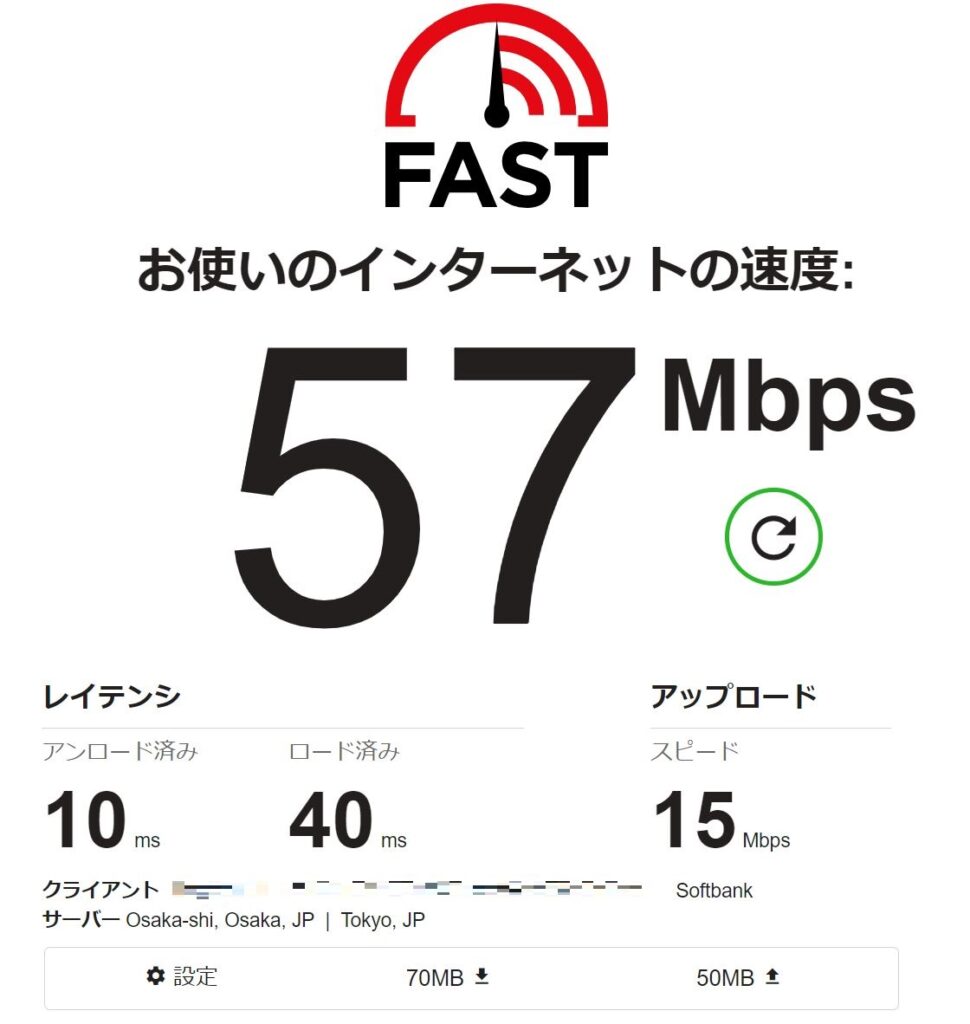
Google インターネット速度テスト
Googleインターネット速度テストは1クリックで速度測定が可能です。
1. 検索欄で「Google 速度テスト」と入力。
2. 速度テストを実行ボタンをクリック
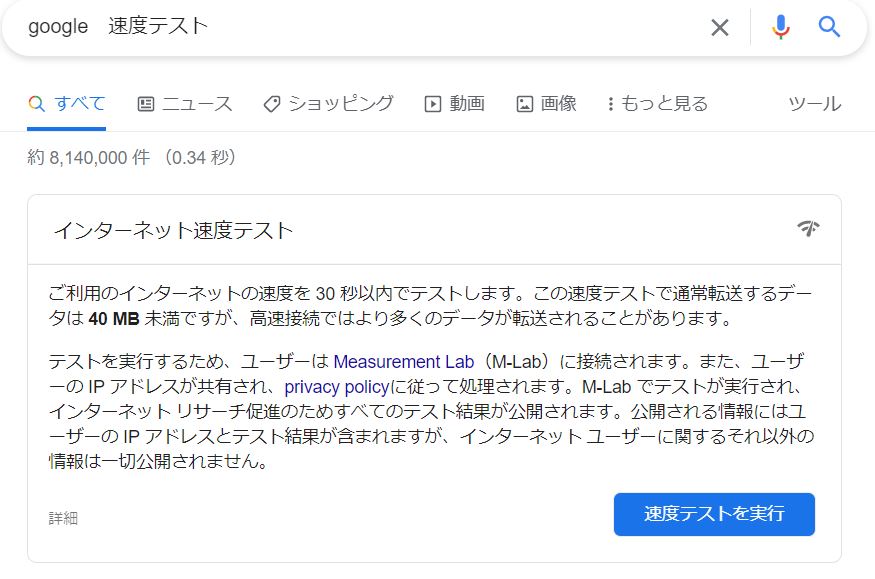
3. 測定が開始され、自動で結果が表示されます。
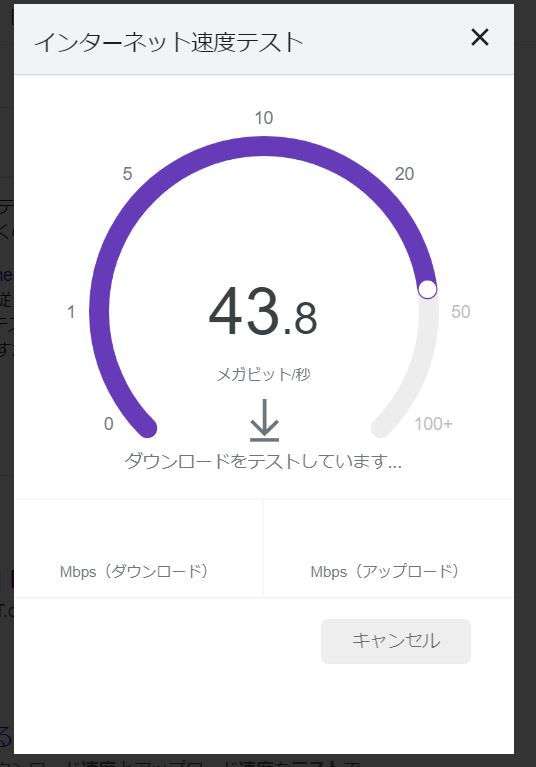
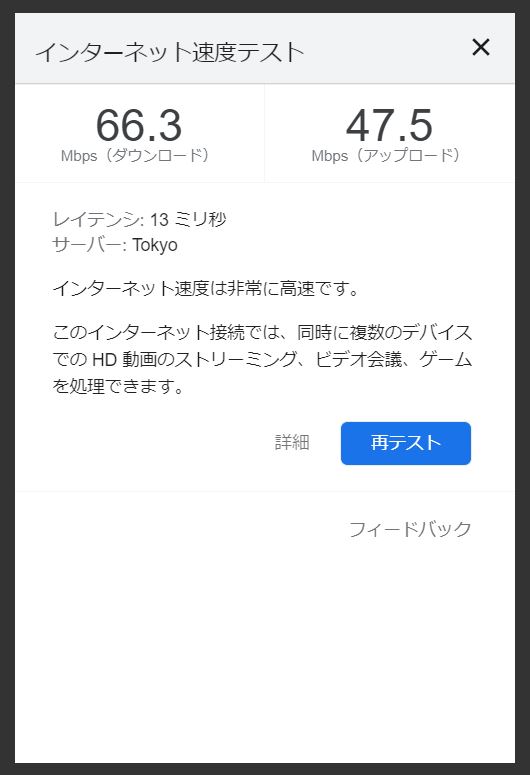
テレワークで用意すると良い設備・環境

あると良い設備・環境は以下の10点です。
- デスク
- チェア
- 拡張用モニター+モニターアーム
- イヤホンマイク or スピーカーフォン
- 無線マウス・無線キーボード
- パソコンスタンド
- 外付けWebカメラ
- セキュリティソフト
- 作業場所
セキュリティソフトは基本的には必須ですが、企業からの貸与品であればインストールされているため最低限必要なものから除外しました。またWindowsであればwindows defender(標準で機能するウィルス対策ソフト)が搭載されているため最低限は防御してくれます。
それぞれの設備・環境について解説していきます。
デスク
自宅にテーブルやデスクが1つはあると思いますが、部屋のスペースに余裕がある場合は電動昇降式のデスクを購入することをおすすめします。
テレワークでは1日中座って仕事をすることになりますが、電動昇降式であれば簡単にデスクの高さを変更できるため、立ちながら仕事することも可能になり、気分転換や集中力の維持につなげることができます。
デスクを選ぶときのポイントは「天板の大きさ」「設置スペース」「昇降式」などを基準に選んでください。
電動昇降式のデスクはいくつかのメーカーから発売されていますが、おすすめは山善の電動昇降式デスクです。こちらの記事で紹介しているため参考にしてください。

チェア
デスクを購入するときには椅子も検討するようにしましょう。
同じ姿勢で座り続けると、腰や体への負担が大きくなります。人気モデルは値段が高い傾向にありますが、1万円以内でもオフィスチェアは購入することができます。
オフィスチェアでなくても、ゲーミングチェアでも快適になります。おすすめはエルゴヒューマン スマートです。高級オフィスチェアと同様の機能かつフルメッシュ素材ながら、価格は10万円を切ります。

拡張用モニター・モニターアーム

モニターはデスクトップPCでは必須ですが、ノートパソコンでも画面を拡張するために使用することができます。
作業できる画面が広がるため、タブやファイルを切り替える手間が減ることで業務効率も上がります。
また、テレワークではWeb会議が多く発生します。Web会議のアプリケーションはサイズを小さくすることもできますが、それではプレゼン資料などが見えにくくなります。モニターを2枚準備することで、1枚はWeb会議、もう一枚で資料の確認や議事録を取ることができるようになります。
モニターアームは拡張用モニタに取り付けることで、自在に位置の調整ができるようになります。また、モニターに付属している土台を利用するよりもデスク上のスペースを占有しないといった特徴があります。
位置の調整による目の疲れ軽減・デスクを広く使えるようになるなどメリットがありますが、「コストがかかる」「モニターの種類で利用できるアームが異なる」ことなどデメリットもあります。
イヤホンマイク or スピーカーフォン

デスクトップパソコンであればマイク・イヤホンは必須です。ノートパソコンであってもPC内臓のマイクやイヤホンだとノイズやエコーが発生する可能性があるため、別で用意することを推奨します。
イヤホンやヘッドフォンを選ぶ場合はノイズキャンセリング機能付きのものをおすすめします。
自宅の個室で仕事をする場合は、スピーカーフォンがおすすめです。イヤホンやヘッドフォンのように耳に機器をあてるわけではないため、長時間の利用でも耳が痛くなりません。
スピーカーフォンはマイクとスピーカーが一体型になっている機器になります。ノイズキャンセリング機能やエコーキャンセリング機能が搭載されたモデルを選ぶようにしましょう。
スピーカーフォンのおすすめはJabra製品になります。こちらの記事で紹介しているため参考にしてください。
イヤホンを選びたい場合はビジネスシーンでの利用を想定して設計されているJabra製がおすすめです。

無線マウス・キーボード

デスクトップパソコンであれば必須です。ノートパソコンであればマウスパッドやキーボードが付属しているためなくても仕事はできますが、マウスがあるほうがより効率的に仕事をすることができます。
また、デスク上にケーブルがあると机の上が散らかったようになるため、無線モデルをおすすめしています。

パソコンスタンド
外部モニターはモニターアームで自在に位置を調整することができますが、ノートパソコンだとそうはできません。
パソコンスタンドは、ノートパソコンの位置を調整するためには必須アイテムとなり、「姿勢や目の疲れを軽減させる」ことができます。
Webカメラ
デスクトップ型だと必須ですが、ノートパソコンであれば標準で搭載されていることが多いです。
Web会議は顧客と実施することが多く、特に初めましての挨拶のときには顔出しすることが基本となるため、環境がない場合は購入しておく必要があります。

セキュリティソフト

企業や依頼主の情報を扱うことになるため、パソコンのセキュリティ対策は必須と言っても良いくらいです。
マカフィーやウイルスバスターなどはパソコン購入時に無料・期限付きでインストールされていることが多いです。期限内であれば問題ありませんが、もし期限が切れている場合は新しく購入することを推奨します。
セキュリティソフト不要論について
Windows 10以降を利用する場合、標準で搭載されているWindows Defenderで守られているから大丈夫という人もいますが、それは間違いではないです。
正解とも言えない理由としては、「パソコンを利用する全員には当てはまらない」ということです。
例えば、「データ」を「車」に置き換えるとどうでしょうか。車のカギはかけている前提として、
- 自宅に道路と面している駐車場に保管する
- 自宅から離れた有料駐車場へ保管する
- 自宅にガレージをつくって保管する
- 物理的にプラスでロックする(ハンドル・タイヤ)
- 車両追跡サービスを使う
など、さまざまです。
パソコンをインターネット閲覧にのみ利用するようであればWindows Defenderで十分だとは思います。
反対にネットショッピングやネットバンキング、企業のデータを扱うような場合には、ワンランク上のセキュリティが求められます。
有料のセキュリティソフトは高いマルウェア対策に加えて、スパムメール検知、未知のマルウェアを防ぐ機能があるため、仕事で利用するパソコンには市販のセキュリティソフトを導入しましょう。
Mac OSについても同様な理由で、仕事での用途であれば導入することをおすすめします。Macを狙うウィルスは無いから大丈夫、と言われていたのは過去の話です。
企業でもセキュリティ対策として使用されるパソコンには必ずインストースされています。(境界防御・ゼロトラストネットワーク問わず)
作業場所

パソコンを置くスペースがあれば最低限の仕事をすることが可能です。しかし、長時間作業となるテレワークでは狭い場所や騒がしい場所を避けることをおすすめします。
狭い場所だと集中力が続かない可能性がでてくることや、騒がしい場所だとWeb会議中にノイズとして相手に伝わってしまいます。
まとめ:テレワーク・在宅勤務に必要な設備とデスク環境

テレワーク・在宅勤務に必要な設備やデスク環境について紹介しました。
パソコンは高いスペックは不要ですが、BYOL端末を購入、企業のデータを取り扱ったり業務メールをする場合は有料のセキュリティソフトを入れるようにしましょう。
インターネット回線については「速度」「安定性」が重要です。なるべく光回線を選ぶようにしましょう。Web会議中に音声や動画が頻繁に途切れると余計な時間がかかり相手にも迷惑をかけてしまいます。
仕事自体は「パソコン」「スマートフォン」「安定したインターネット環境」を準備することで可能ですが、より快適に過ごすために本記事で紹介したアイテムの購入や検討をしてみてはいかがでしょうか。
- パソコン・・・仕事をする上では必須
- スマートフォン・・・通話用に
- インターネット環境・・・仕事をする上では必須。重要なのは速度と安定性
- セキュリティソフト・・・セキュリティ強化のため(必須ではない)
- 作業場所・・・最低限パソコンを置けるスペース